Sådan overføres Opera: eksprespanel, adgangskoder, bogmærker. Synkronisering i Opera
Hej! Ligesom mange andre artikler på dette websted er denne artikel fra personlig erfaring. Jeg fortæller dig om en løsning på et problem, som jeg stødte på for et par dage siden. Det handler om at gemme Opera browserindstillinger. Jeg viser dig, hvordan du kan overføre ekspresspanel, bogmærker, adgangskoder og andre indstillinger i Opera-browseren til en anden computer, eller når du geninstallerer Windows.
Det hele startede, da jeg besluttede at geninstallere Windows 7 på Windows 10. Og hovedopgaven var at overføre indstillingerne i Opera-browseren. Det var meget vigtigt for mig at overføre ekspresspanelet, alle bogmærker og adgangskoder, der er gemt i Opera, fuldstændigt. Kort sagt, jeg havde brug for at gemme min Opera-profil og gendanne den efter geninstallation af Windows i den nyinstallerede browser.
Jeg må straks sige, at jeg ikke fandt en løsning på Internettet. Der er mange artikler om dette emne, og efter dem kan du nemt overføre bogmærker, hurtigopkaldsindstillinger, historik osv. Ved blot at gemme bestemte filer. Men adgangskoder kan ikke overføres på denne måde. Faktum er, at Opera gemmer alle gemte adgangskoder i en separat fil, og de er bundet til en bestemt Windows-bruger. Da jeg overførte adgangskodefilen til profilen til den nye, nyinstallerede Opera, blev adgangskoderne ikke overført. De websteder, som jeg gemte adgangskoder for, havde simpelthen ikke mulighed for automatisk at logge ind. Nå, i browserindstillingerne var listen over gemte adgangskoder tom. Det var da jeg blev lidt ked af det, fordi det var meget vigtigt for mig at overføre alle gemte adgangskoder.
Jeg vidste naturligvis, at Opera har en synkroniseringsfunktion. Men jeg læste et eller andet sted på internettet, at denne funktion kun synkroniserer bogmærker og åbne faner. Adgangskoder synkroniseres ikke. Af en eller anden grund huskede jeg dette og udelukkede denne metode. Og forgæves, som det viste sig.
Da jeg allerede havde læst en masse forskellige instruktioner og indså, at jeg ikke kunne overføre adgangskoder, besluttede jeg at kontrollere synkroniseringsfunktionen. Og som det viste sig, er alt synkroniseret i Opera. Inklusiv adgangskoder. På tidspunktet for min pine var versionen af Opera 43.0. Jeg kan ikke sige det med sikkerhed, men det kan godt være, at i tidligere versioner fungerede adgangskodesynkronisering ikke.
Som et resultat: Jeg overførte hele min Opera-profil (adgangskoder, eksprespanel, bogmærker, indstillinger) ved hjælp af synkroniseringsfunktionen, når jeg geninstallerer Windows. På samme måde kan du f.eks. Gemme og gendanne Opera-indstillinger på en ny computer.
Hvordan gjorde jeg det: I den browser, hvorfra jeg havde brug for at overføre alt, oprettede jeg en Opera-konto og aktiverede synkronisering af adgangskode i indstillingerne. Jeg ventede lidt (der er ingen synkroniseringsstatus) og loggede ind under denne konto i Opera-browseren på den nyinstallerede Windows 10 (jeg har to operativsystemer på min computer). Og om et øjeblik blev alle indstillinger strammet. Bogmærker, eksprespanel og vigtigst af alt blev alle adgangskoder synkroniseret. Som om jeg ikke havde geninstalleret noget.
Gem Opera-profilen (filer). I tilfælde af
Jeg ved ikke, hvilken sag du har specifikt. Men det ser ud til, at dette sandsynligvis er en af to muligheder:
- Du skal overføre alle indstillinger fra Opera-browseren, når du geninstallerer Windows. Det særegne er, at du efter sandsynlighed ikke har adgang til browseren efter geninstallation. Derfor råder jeg dig til at gemme din profilmappe et sikkert sted. Der er alle de filer, der gemmer eksprespanelindstillinger, bogmærker, adgangskoder (som ikke kan overføres af filen).
- Ny computer. Eller en anden computer. I dette tilfælde er alt meget enklere. Når alt kommer til alt har du adgang til begge browsere (ren og gammel med alle dine indstillinger). I dette tilfælde kan du straks fortsætte med at indstille synkronisering.
Det er meget nemt at gemme profilmappen med alle indstillinger. Åbn browsermenuen, og vælg "Om". Kopier stien til profilmappen.

Åbn Explorer eller "Denne computer", og indsæt denne adresse i adresselinjen. Klik på Enter. Mappen med Opera-profilen åbnes. Det er bedre at kopiere denne mappe og gemme et eller andet sted et sikkert sted. Hun kan være nyttigt for os.

I denne mappe indeholder nogle filer bogmærker, eksprespanel osv.
Bogmærker og Bogmærker. Bak er bogmærker.BookmarksExtras (eller speeddial.ini) - ekspresspanel. Hvis jeg ikke tager fejl.
Cookies gemmes på webstedscookies.
Login-data (i tidligere versioner wand.dat) - adgangskoder, der ikke kan overføres ved at erstatte filen. Kun gennem synkronisering.
Ved at erstatte disse filer i den nyinstallerede Opera-profilmappe, gendanner vi de tilsvarende oplysninger.
Synkronisering i Opera. Adgangskoder, indstillinger, eksprespanel, bogmærker
Synkronisering er let at konfigurere. Hvis du endnu ikke har en Opera-konto, skal du oprette en. Jeg oprettede straks en konto i browseren, hvorfra jeg vil overføre oplysninger.
Klik på "Menu" og vælg "Synkronisering". Et vindue vises til højre, hvor vi klikker på "Opret en konto".

Vi viser vores mail og adgangskode. Kom med et godt og komplekst kodeord. Gem det også et eller andet sted, eller skriv det ned. Indtast dataene til registrering, og klik på knappen "Opret en konto".
Du bliver automatisk logget ind. For at aktivere adgangskodesynkronisering med det samme skal du klikke på linket "Vælg data, der skal synkroniseres".

Vælg de emner, der skal synkroniseres med markeringer, og klik på Ok.

Af en eller anden grund bemærkede jeg ikke synkroniseringsstatus eller meddelelsen om, at alt er klar. Men det ser ud til, at hvis du klikker på "Menu" - "Synkronisering", og der er et grønt flueben ud for ikonet, så er alt klar.

Jeg ventede bare lidt og loggede ind på min konto i en anden Opera-browser.
Log ind på din Opera-konto
Åbn "Menu" - "Synkronisering", og klik på knappen "Login". Indtast derefter dine kontodata og klik på "Login".

Slå adgangskodesynkronisering til. Dette kan gøres i indstillingerne. "Menu" - "Indstillinger". Klik på knappen "Avancerede indstillinger", vælg "Adgangskoder" og "Ok".

Bogstaveligt talt et minut senere blev al information fra den gamle Opera-browser overført til den nye. Der er kun en nuance med ekspresspanelet. Jeg fortæller dig det nu.
Hurtigopkaldssynkronisering
Faktum er, at ekspresspanelet er synkroniseret, men det overføres til en anden mappe. For at få det til at vises på startskærmen skal du flytte det. Nu viser jeg dig hvordan.
- Tryk samtidigt på Ctrl + Skift + Seng og . Du vil se fanen "Andre ekspresspaneler" der. Gå til det. Hvis der er en anden mappe inde, skal du åbne den.
- Du vil se alle dine hurtige panelbogmærker, der er synkroniseret. Vælg alle, højreklik og vælg "Kopiér".
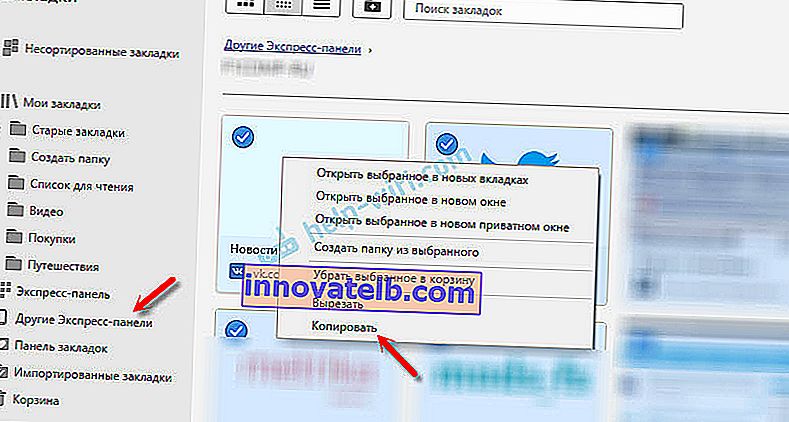
- Gå til fanen Hurtigopkald til venstre. Højreklik på et tomt område, og vælg "Indsæt".
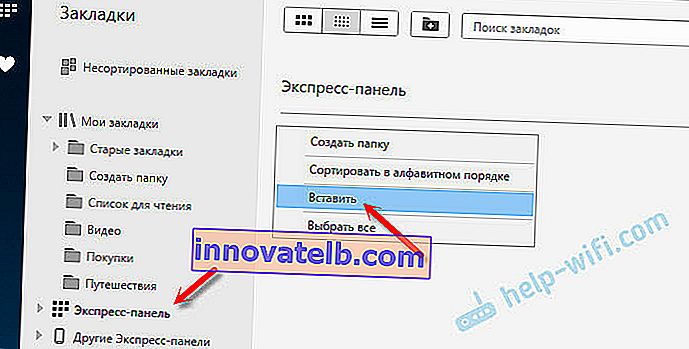 Alle bogmærker vises på ekspresspanelet.
Alle bogmærker vises på ekspresspanelet.
Og det ser ud til noget bagatel, synkronisering af browserindstillinger, men hvor meget tid og nerver denne funktion sparer. Det er skræmmende at forestille sig, hvor lang tid det ville tage at genkonfigurere ekspresspanelet manuelt eller, endnu værre, indtaste adgangskoder på alle websteder.
Hvis du beslutter at geninstallere Windows eller overføre din browser til en ny computer, kan du ikke undvære synkronisering. Det er sandt, i tilfælde af at du helt sikkert har brug for at overføre adgangskoder. Hvis ikke, kan bogmærker og indstillinger på ekspresspanelet overføres med filer fra din profil, som jeg viste ovenfor. Men synkronisering er meget lettere. Og der vil være for fremtiden. Hvis der sker noget med computeren. Når alt kommer til alt er alle data gemt på Operas servere.
Og sikkerhed ser ud til at være i orden. Kryptering og alt det der. Jeg synes, dette ikke burde være et problem.
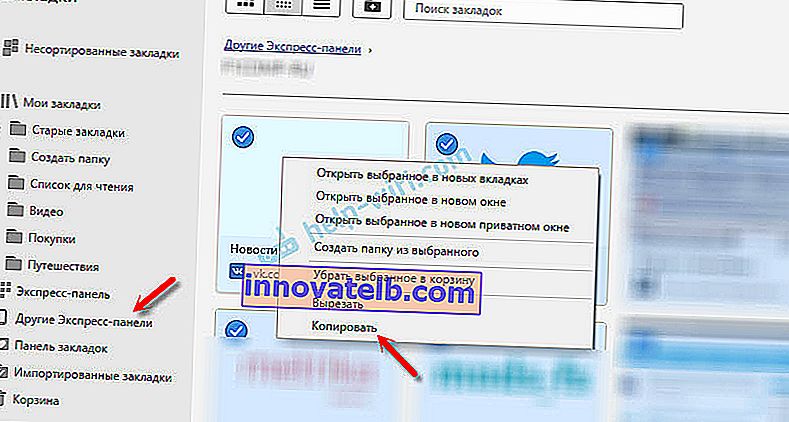
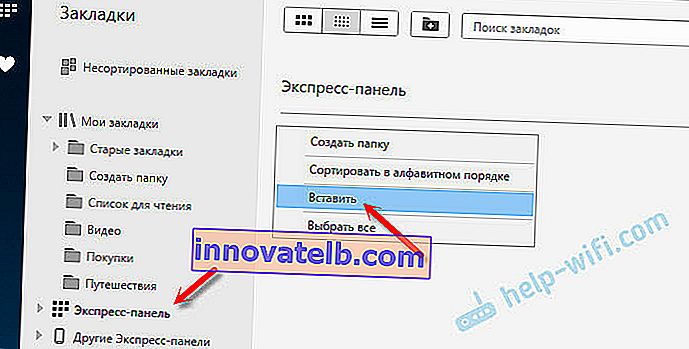 Alle bogmærker vises på ekspresspanelet.
Alle bogmærker vises på ekspresspanelet.